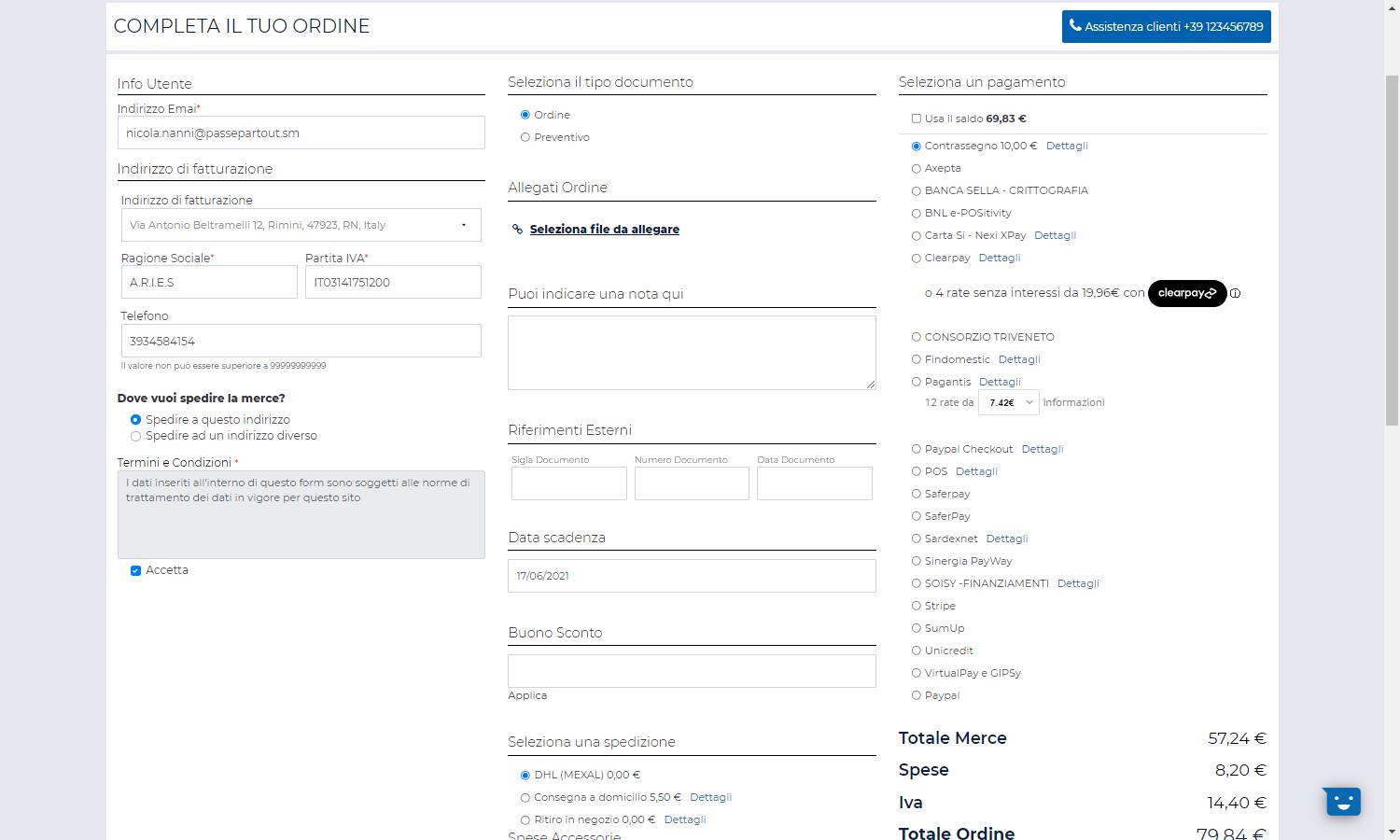CHECKOUT SENZA STEP AFFIANCATO
Impostando il parametro “Tipologia Fase di Checkout” presente nella maschera di configurazione del componente “Ordine Custom Checkout)” sull’opzione “Visualizzazione senza Step Affiancato”
la procedura di conferma ordine sarà gestita in un unico step all’interno del quale l’utente dovrà inserire, in diverse sezioni, tutte le informazioni necessarie per poter confermare l’acquisto.
Come evidenziato nella figura sopra riportata, in questa particolare configurazione le diverse sezioni del modulo d’ordine (es. Informazioni Utente, Tipo Documento, Nota ecc…) verranno collocate, a default. su tre diverse colonne affiancate una all’altra e linearizzate per risoluzioni minori o uguali a 992px.
In particolare:
- all’interno della prima colonna verrà collocato la sezione relativa alle informazioni utente (presente solo nel caso in cui sia stato attivato il modulo di One Step Checkout)
- all’interno della seconda colonna verranno collocate le sezioni relative alla selezione della tipologia del documento da generare, all’inserimento della nota di corpo piuttosto che di eventuali informazioni aggiuntive sul documento gestite mediante apposito Set di Opzioni Ordine, all’indicazione dei riferimenti esterni, della data di scadenza, di eventuali codici sconto e alla selezione della specifica modalità di spedizione da utilizzare
- all’interno della terza colonna verranno collocate infine le sezioni relative alla selezione del metodo di pagamento e quella relativa ai Totali del documento
ATTENZIONE! In ogni caso la presenza o meno di determinati campi all’interno delle varie colonne dipenderà ancora una volta dalle specifiche impostazioni di configurazione adottate per la gestione dell’ordine.
In queste condizioni inoltre, essendo tutto gestito all’interno di un unico step, eventuali costi aggiuntivi legati a pagamenti e/o a metodi di spedizione già selezionati verranno immediatamente visualizzati anche nei relativi totali del documento
Infine, come per il Checkout a Step Orizzontali, anche in questo caso la visualizzazione o meno del riepilogo articoli immediatamente al di sporta dei totali del documento dipenderà dalle impostazioni settate per il parametro “Mostra Riepilogo Affiancato” presente nella maschera di configurazione del componente
Anche in questa particolare configurazione, la visualizzazione o meno del riepilogo articoli all’interno dell’unico step di impostazione dei parametri dell’ordine, dipenderà da come è stato settato il parametro “Mostra Riepilogo Affiancato” presente nella maschera di configurazione del componente stesso.
In questo senso è anche opportuno ricordare che nel momento in cui si dovesse decidere di non far passare l’utente per l’ulteriore step di riepilogo prima di confermare in maniera definitiva l’ordine, sarà poi necessario inserire il riepilogo articoli direttamente all’interno dell’unico step di impostazione dei parametri dell’ordine, in caso contrario infatti l’utente non avrebbe modo di ricontrollare gli articoli che sta effettivamente acquistando se non lasciando la pagina di checkout e tornando, ad esempio, in carrello.